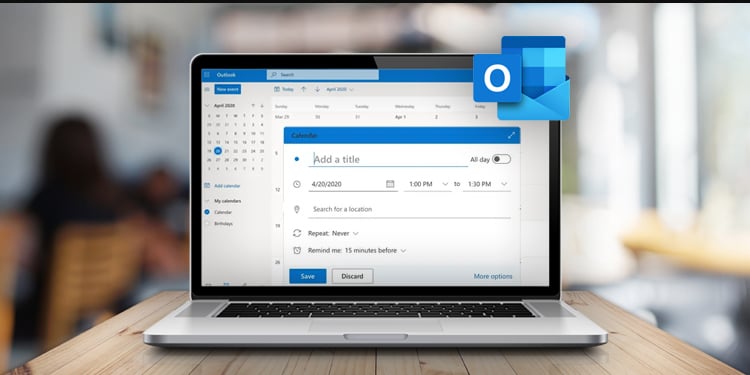Senden einer Kalendereinladung in Outlook
Während der Arbeit an einem Projekt in Outlook ist es wichtig, dass alle Teammitglieder auf derselben Seite sind. Dies hilft nicht nur, Zeit effizient zu verwalten, sondern erleichtert auch die Zusammenarbeit.
Glücklicherweise können Sie mit Outlook Ihren Outlook-Kalender freigeben. Außerdem können Sie verschiedene Ereignisse in Ihrem Outlook-Kalender erstellen und andere Mitglieder zur Teilnahme einladen. Sobald sie Ihre Einladungsnachricht akzeptiert haben, können sie alle Ereignisse im Kalender anzeigen und werden benachrichtigt, wenn die Besprechung beginnt.
Lassen Sie uns also ohne weitere Umschweife in den Artikel einsteigen, um mehr über das Senden einer Kalendereinladung in Outlook auf verschiedenen Plattformen zu erfahren.
Wie sende ich eine Kalendereinladung in Outlook?
Es gibt grundsätzlich zwei Möglichkeiten, eine Kalendereinladung in Outlook zu senden. Eine besteht darin, eine Einladungsnachricht zu senden, und die andere besteht darin, eine iCalendar-Datei anzuhängen.
Lesen Sie weiter, um mehr über beide Methoden im Detail zu erfahren.
Senden einer Einladungsnachricht
Diese Methode ist die Standardmethode zum Senden einer Kalendereinladungsnachricht in Outlook. Hier legen Sie einen Termin im Outlook-Kalender an und passen verschiedene Einstellungen an, bevor Sie die Einladungsnachricht versenden.
Sie können beispielsweise festlegen, dass Sie benachrichtigt werden, wenn ein Mitglied die Einladung angenommen hat. Ebenso können Sie zulassen oder verhindern, dass andere Personen die Einladung außerhalb Ihrer Organisation weiterleiten.
Darüber hinaus können Sie die Teilnehmerliste ausblenden, um die Privatsphäre der Teilnehmer zu wahren.
In der Web-App
- Öffnen Sie einen Browser, und melden Sie sich bei Ihrem Outlook-Konto an.
- Wählen Sie die Schaltfläche Kalender Ikone in der oberen linken Ecke.
- Klicken Sie auf die Schaltfläche Neue Veranstaltung Knopf.

- Füllen Sie die erforderlichen Details nach Ihren Wünschen aus. Dazu gehören die folgenden:

- Hinzufügen eines Titels: Geben Sie einen geeigneten Titel für Ihr Meeting an.
- Datum: Wählen Sie das Datum und die Uhrzeit für den Start des Meetings aus. Schalten Sie die Den ganzen Tag , wenn Sie das Meeting einen ganzen Tag lang (24 Stunden) durchführen möchten.
- Nicht wiederholen: Wählen Sie eine Option aus, wenn das Meeting täglich, wöchentlich, monatlich oder jährlich stattfinden soll.
- Alarm: Wählen Sie aus, dass Sie Benachrichtigungen erhalten möchten, bevor die Besprechung in Outlook beginnt.
- Klicken Sie außerdem auf das Symbol Weitere Optionen , um zusätzliche Optionen anzuzeigen.
- Geben Sie die E-Mail-Adresse der Personen, die Sie in Ihren Outlook-Kalender einladen möchten, auf der Teilnehmer einladen Platzhalter. Klicken Wahlfrei daneben und fügen Sie Personen hinzu, die an der Besprechung teilnehmen können, wenn sie dies wünschen, aber nicht obligatorisch sind.
- Auswählen Reaktionsmöglichkeiten in der oberen Leiste.

- Weiterleitung zulassen: Aktivieren Sie diese Option, damit Ihre Teilnehmer die Einladung an andere Personen außerhalb Ihrer Organisation weiterleiten können.
- Ausblenden der Teilnehmerliste: Aktivieren Sie diese Option, um zu verhindern, dass die Teilnehmer die E-Mail-Adressen der anderen Teilnehmer anzeigen. Es funktioniert einfach ähnlich wie BCC (Blind Carbon Copy).
- Antworten anfordern: Aktivieren Sie diese Option, um eine Benachrichtigung zu erhalten, wenn ein Teilnehmer Ihre Einladung angenommen hat.
- Wenn Sie fertig sind, klicken Sie auf Senden.
In der Desktop-App
- Klicken Sie auf der Registerkarte Start auf Neue Elemente, und wählen Sie Treffen. Oder klicken Sie auf das Symbol Neues Treffen Knopf.

- Klicken Sie auf die Schaltfläche An Knopf.
- Fügen Sie dann die E-Mail-Adresse der Personen hinzu, die Sie aus Ihren Outlook-Kontakten/Adressbüchern einladen möchten. Füllen Sie dann die folgenden Felder aus.

- Erforderlich: E-Mail-Adresse der Person foder wen die Teilnahme an der Versammlung obligatorisch ist.
- Wahlfrei: E-Mail-Adresse der Person, die die Einladung annehmen, aber nicht unbedingt daran teilnehmen kann.
- Geben Sie die anderen Details (Betreff, Ort, Start- und Endzeit der Besprechung) gemäß Ihren Anforderungen ein.
- Klicken Terminplanungs-Assistent. Anschließend können Sie eine Liste aller Teilnehmer anzeigen und überprüfen, ob sie für den angegebenen Zeitraum verfügbar sind. Dieses Feature wird möglicherweise nicht angezeigt, wenn Sie Office 365 nicht verwenden oder nicht mit Microsoft Exchange verbunden sind.

- Klicken Teilnehmer hinzufügen , um Teilnehmer aus Ihrem Adressbuch einzubeziehen.
- Passen Sie weitere Details auf der Registerkarte Besprechung an, z. B. Antwort-, Erinnerungs- und Serienoptionen.
- Klicken Senden.

Auf Android/iPhone
- Öffnen Sie die Outlook-App, und tippen Sie auf Kalender in der unteren Leiste.
- Tippen Sie auf das Symbol Plus-Symbol , um ein neues Kalenderereignis zu erstellen.

- Geben Sie die erforderlichen Besprechungsdetails ein.

- Tippen Sie auf das Symbol Symbol ankreuzen in der oberen rechten Ecke.
Verwenden des iCalendar-Anhangs
Diese Methode leitet eine iCalendar-Datei weiter (.ics format) als Anhang an die Teilnehmer. Sobald sie den Link geöffnet haben, können sie Ihre Kalenderdetails in ihre eigenen importieren. Sie erhalten jedoch keine Benachrichtigungen darüber, dass die Teilnehmer Ihre Kalendereinladung angenommen haben.
- Klicken Neue Elemente und wählen Sie Verabredung.

- Um die E-Mails des Teilnehmers hinzuzufügen, klicken Sie auf Teilnehmer einladen.

- Geben Sie die E-Mails neben dem Feld An ein. Geben Sie außerdem den Start, die Endzeit und andere Details wie Betreff und Ort an.

- Klicken Sie auf der Registerkarte Termin auf Weiterleiten, und wählen Sie Als iCalendar weiterleiten.

Verwandte Fragen
Wie füge ich ein Dokument an, während ich jemanden in Outlook-Kalender einlade?
Wenn Sie eine Datei zusammen mit der Kalendereinladung anhängen möchten, klicken Sie auf das Symbol Datei anhängen Option unter dem Einfügen Registerkarte. Durchsuchen Sie dann Ihr System und hängen Sie es an. Klicken Sie für die Outlook-Webversion auf Weitere Optionen, und klicken Sie unter dem Feld Beschreibung auf das Symbol Anlage.
Warum wird der Link zur Outlook-Kalendereinladung nicht angezeigt?
Manchmal vermutet Outlook den Einladungslink als Spam. Wenn Sie die Einladung also nicht in Ihrem primären Posteingang sehen, überprüfen Sie den Ordner Junk-E-Mail.